Εύκολος και γρήγορος οδηγός root για Android

Αφού κάνετε root το τηλέφωνό σας Android, έχετε πλήρη πρόσβαση στο σύστημα και μπορείτε να εκτελέσετε πολλούς τύπους εφαρμογών που απαιτούν πρόσβαση root.
Άγνωστος κωδικός σφάλματος κατά την εγκατάσταση της εφαρμογής: "-505"
Ή
Δεν ήταν δυνατή η λήψη του "A App" λόγω σφάλματος. (927)
Συναντάτε αυτά τα μηνύματα σφάλματος ξανά και ξανά; Δεν είσαι μόνο εσύ. Πολλοί άλλοι χρήστες αντιμετωπίζουν το ίδιο πρόβλημα. Ωστόσο, αυτά τα μηνύματα σφάλματος δεν εμφανίζονται σε όλες τις εκδόσεις Android, αλλά μόνο σε Lollipop και Marshmallow, αντίστοιχα. Λοιπόν, ναι, αν δεν έχετε ενημερώσει ακόμα το Android σας, ήρθε η ώρα να το κάνετε. Η ενημέρωση της έκδοσης Android θα είναι μια σίγουρη λύση για να απαλλαγείτε από το μήνυμα σφάλματος 505. Επομένως, εάν είστε χρήστης Android έκδοσης 6, ίσως χρειαστεί να περιμένετε να κυκλοφορήσει η ενημέρωση Android N για τη συσκευή σας.
Τούτου λεχθέντος, ορισμένες συσκευές δεν υποστηρίζουν ενημερώσεις και έτσι οι χρήστες συχνά πρέπει να αντιμετωπίσουν τέτοια ζητήματα. Ωστόσο, το Android είναι ανοιχτές συσκευές. Υποστηρίζουν διάφορες μεθόδους για την αντιμετώπιση οποιουδήποτε ζητήματος. Τα σφάλματα 505 και 927 μπορούν επίσης να επιλυθούν χωρίς ενημέρωση της έκδοσης Android. Ας δούμε γιατί παρουσιάζεται αυτό το σφάλμα και πώς να διορθώσετε το σφάλμα 505 και 927 του Google Play.
Δείτε επίσης: 6 καλύτερες εφαρμογές ενίσχυσης παιχνιδιών για παίκτες Android
Γιατί εμφανίζεται αυτό το σφάλμα;
Αυτά τα σφάλματα εμφανίζονται στις εκδόσεις Android Lollipop και Marshmallow. Αυτά εμφανίζονται συχνά όταν οι χρήστες προσπαθούν να ενημερώσουν ή να εγκαταστήσουν μια εφαρμογή από το Play Store. Ωστόσο, δεν εμφανίζονται σε κάθε ενημέρωση ή εγκατάσταση, αλλά συνήθως με εφαρμογές που βασίζονται στον αέρα. Πιθανώς, το Android 5.δεν υποστηρίζει τέτοιες εφαρμογές. Μερικές από αυτές τις εφαρμογές είναι το WatchESPN, το Snagfilms, το Politifact κ.λπ. Εκτός από αυτά, εάν προσπαθήσετε να εγκαταστήσετε μια παλιά έκδοση της εφαρμογής, αυτά τα σφάλματα ενδέχεται να εμφανιστούν ή ακόμα και λόγω διένεξης της προσωρινής μνήμης ή κατάρρευσης δεδομένων της εφαρμογής ή επειδή το Google σας ο λογαριασμός δεν έχει συγχρονιστεί σωστά.
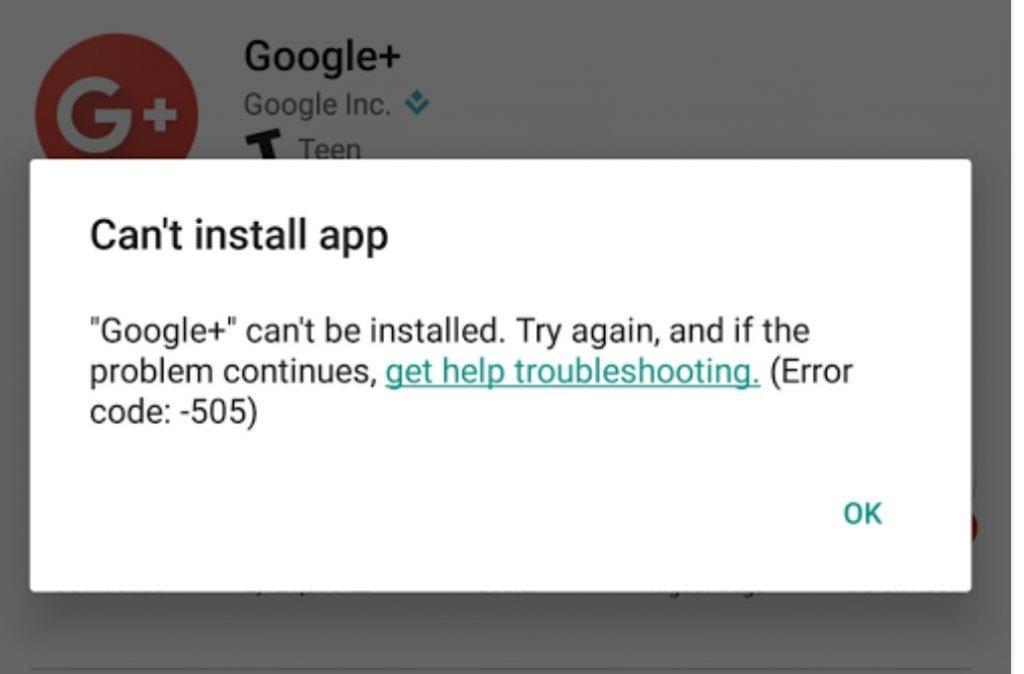
Πώς να διορθώσετε το Σφάλμα 505 και 927 του Google Play;
Επειδή αυτά τα σφάλματα παρουσιάζονται κατά την εγκατάσταση ή την ενημέρωση οποιασδήποτε εφαρμογής, θα πρέπει να προσπαθήσετε να τα ενημερώσετε και να τα εγκαταστήσετε αργότερα. Εάν αυτό δεν λειτουργήσει, θα πρέπει να ακολουθήσετε αυτές τις μεθόδους για να διορθώσετε το Σφάλμα 505 και 927 του Google Play.
Μέθοδος 1 για τη διόρθωση του σφάλματος 505 και 927 του Google Play: Επανεκκινήστε τη συσκευή σας
Μπορείτε να ξεκινήσετε με την επανεκκίνηση της συσκευής σας. Αυτό μπορεί να σας βοηθήσει να απαλλαγείτε από τα σφάλματα 505 και 927. Εάν δεν το κάνει, προχωρήστε στην επόμενη μέθοδο.
Δείτε επίσης: Πώς να ξεπαγώσετε ένα smartphone Android
Μέθοδος 2 για τη διόρθωση του σφάλματος 505 και 927 του Google Play: Εκκαθάριση δεδομένων και προσωρινής μνήμης Google Play
Αυτά τα σφάλματα ενδέχεται να εμφανίστηκαν λόγω διένεξης προσωρινής μνήμης ή κατάρρευσης δεδομένων. Εάν συμβαίνει αυτό, τότε μπορείτε να καθαρίσετε την προσωρινή μνήμη και τα δεδομένα του Google Play Store, του Google Service Framework και του Download Manager. Ακολουθήστε αυτά τα βήματα για να το κάνετε.
Μέθοδος 3 για τη διόρθωση του σφάλματος 505 και 927 του Google Play: Ρυθμίστε ξανά τον Λογαριασμό σας Google
Όπως έχουμε αναφέρει ότι ο συγχρονισμός λογαριασμού μπορεί επίσης να είναι ένα από τα ζητήματα που προκαλούν το σφάλμα 505, θα πρέπει να το διορθώσετε. Εάν οι παραπάνω 2 μέθοδοι δεν έχουν λειτουργήσει για εσάς, ακολουθήστε αυτήν.
Δείτε επίσης: 10 hacks Android που μάλλον δεν γνωρίζετε
Εναλλακτικά
Μέθοδος 4 για τη διόρθωση του σφάλματος 505 και 927 του Google Play: Επαναφορά εργοστασιακών ρυθμίσεων της συσκευής σας
Αφού δοκιμάσετε όλες αυτές τις επιλογές, εάν εξακολουθούν να υπάρχουν μηνύματα σφάλματος, θα πρέπει να προχωρήσετε στην επαναφορά της συσκευής σας. Ακολουθήστε αυτά τα βήματα για να επαναφέρετε τις εργοστασιακές ρυθμίσεις του τηλεφώνου σας Android.
Θα γίνει επαναφορά του Android σας τώρα. Αυτή η μέθοδος θα καταργήσει όλα τα δεδομένα και τις εφαρμογές που έχετε στη συσκευή σας. Για να προστατέψετε τα δεδομένα σας, μπορείτε να δημιουργήσετε αντίγραφα ασφαλείας πριν διαγράψετε οτιδήποτε.
Μπορείτε να δημιουργήσετε αντίγραφα ασφαλείας της συσκευής σας με την εφαρμογή Right Backup , η οποία σας βοηθά να έχετε ένα ασφαλές και ασφαλές αντίγραφο ασφαλείας δεδομένων στο χώρο αποθήκευσης cloud. Η εφαρμογή είναι έξυπνη, εύχρηστη και ασφαλής για εσάς!
Αφού κάνετε root το τηλέφωνό σας Android, έχετε πλήρη πρόσβαση στο σύστημα και μπορείτε να εκτελέσετε πολλούς τύπους εφαρμογών που απαιτούν πρόσβαση root.
Τα κουμπιά στο τηλέφωνό σας Android δεν προορίζονται μόνο για τη ρύθμιση της έντασης ήχου ή την ενεργοποίηση της οθόνης. Με μερικές απλές τροποποιήσεις, μπορούν να γίνουν συντομεύσεις για γρήγορη λήψη φωτογραφιών, παράλειψη τραγουδιών, εκκίνηση εφαρμογών ή ακόμα και ενεργοποίηση λειτουργιών έκτακτης ανάγκης.
Αν αφήσατε τον φορητό υπολογιστή σας στη δουλειά και έχετε μια επείγουσα αναφορά να στείλετε στον προϊστάμενό σας, τι πρέπει να κάνετε; Χρησιμοποιήστε το smartphone σας. Ακόμα πιο εξελιγμένο, μετατρέψτε το τηλέφωνό σας σε υπολογιστή για να κάνετε πολλαπλές εργασίες πιο εύκολα.
Το Android 16 διαθέτει γραφικά στοιχεία οθόνης κλειδώματος για να αλλάζετε την οθόνη κλειδώματος όπως θέλετε, καθιστώντας την οθόνη κλειδώματος πολύ πιο χρήσιμη.
Η λειτουργία Picture-in-Picture για Android σάς βοηθά να συρρικνώσετε το βίντεο και να το παρακολουθήσετε σε λειτουργία picture-in-picture, παρακολουθώντας το βίντεο σε μια άλλη διεπαφή, ώστε να μπορείτε να κάνετε άλλα πράγματα.
Η επεξεργασία βίντεο σε Android θα γίνει εύκολη χάρη στις καλύτερες εφαρμογές και λογισμικό επεξεργασίας βίντεο που παραθέτουμε σε αυτό το άρθρο. Βεβαιωθείτε ότι θα έχετε όμορφες, μαγικές και κομψές φωτογραφίες για να μοιραστείτε με φίλους στο Facebook ή το Instagram.
Το Android Debug Bridge (ADB) είναι ένα ισχυρό και ευέλικτο εργαλείο που σας επιτρέπει να κάνετε πολλά πράγματα, όπως εύρεση αρχείων καταγραφής, εγκατάσταση και απεγκατάσταση εφαρμογών, μεταφορά αρχείων, root και flash custom ROM, δημιουργία αντιγράφων ασφαλείας συσκευών.
Με εφαρμογές αυτόματου κλικ. Δεν θα χρειάζεται να κάνετε πολλά όταν παίζετε παιχνίδια, χρησιμοποιείτε εφαρμογές ή εργασίες που είναι διαθέσιμες στη συσκευή.
Ενώ δεν υπάρχει μαγική λύση, μικρές αλλαγές στον τρόπο φόρτισης, χρήσης και αποθήκευσης της συσκευής σας μπορούν να κάνουν μεγάλη διαφορά στην επιβράδυνση της φθοράς της μπαταρίας.
Το τηλέφωνο που αγαπούν πολλοί αυτή τη στιγμή είναι το OnePlus 13, επειδή εκτός από το ανώτερο υλικό, διαθέτει επίσης ένα χαρακτηριστικό που υπάρχει εδώ και δεκαετίες: τον αισθητήρα υπερύθρων (IR Blaster).







